Manual de Utilização do Numbers para iPad
- Damos-lhe as boas-vindas
- Novidades
-
- Introdução ao Numbers
- Introdução a imagens, gráficos e outros objetos
- Criar uma folha de cálculo
- Abrir folhas de cálculo
- Impedir a edição acidental
- Personalizar modelos
- Usar folhas
- Desfazer ou refazer alterações
- Guardar folha de cálculo
- Procurar uma folha de cálculo
- Apagar uma folha de cálculo
- Imprimir uma folha de cálculo
- Alterar o fundo da folha
- Copiar texto e objetos entre aplicações
- Personalizar a barra de ferramentas
- Noções básicas de ecrã tátil
- Usar o Apple Pencil com o Numbers
-
- Enviar uma folha de cálculo
- Introdução à colaboração
- Convidar outras pessoas para colaborar
- Colaborar numa folha de cálculo partilhada
- Ver a atividade mais recente numa folha de cálculo partilhada
- Alterar as definições de uma folha de cálculo partilhada
- Deixar de partilhar uma folha de cálculo
- Pastas partilhadas e colaboração
- Usar Box para colaborar
- Copyright

Introdução aos objetos no Numbers no iPad
Um objeto é um elemento que coloca numa folha. Tabelas, gráficos, caixas de texto, formas e fotografias são exemplos de objetos. Para adicionar um objeto à folha de cálculo, toque num dos botões de objeto ao centro da barra de ferramentas na parte superior do ecrã e, em seguida, selecione um objeto do menu.
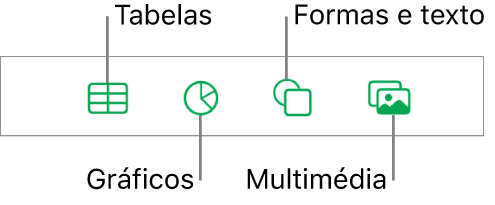
Pode alterar o aspeto de um objeto modificando atributos individuais do objeto — como respetiva cor de preenchimento, borda, sombra, etc. — ou pode alterar rapidamente o aspeto global de um objeto aplicando-lhe um estilo de objeto preconcebido. Os estilos de objeto são combinações de atributos que são concebidos para corresponder ao modelo que está a usar.
Para ver os controlos para alterar o aspeto dos objetos, toque num objeto para o selecionar e, depois, toque em ![]() . Cada objeto tem as suas próprias opções de formatação; por exemplo, quando seleciona uma imagem, vê apenas os controlos para formatar imagens.
. Cada objeto tem as suas próprias opções de formatação; por exemplo, quando seleciona uma imagem, vê apenas os controlos para formatar imagens.
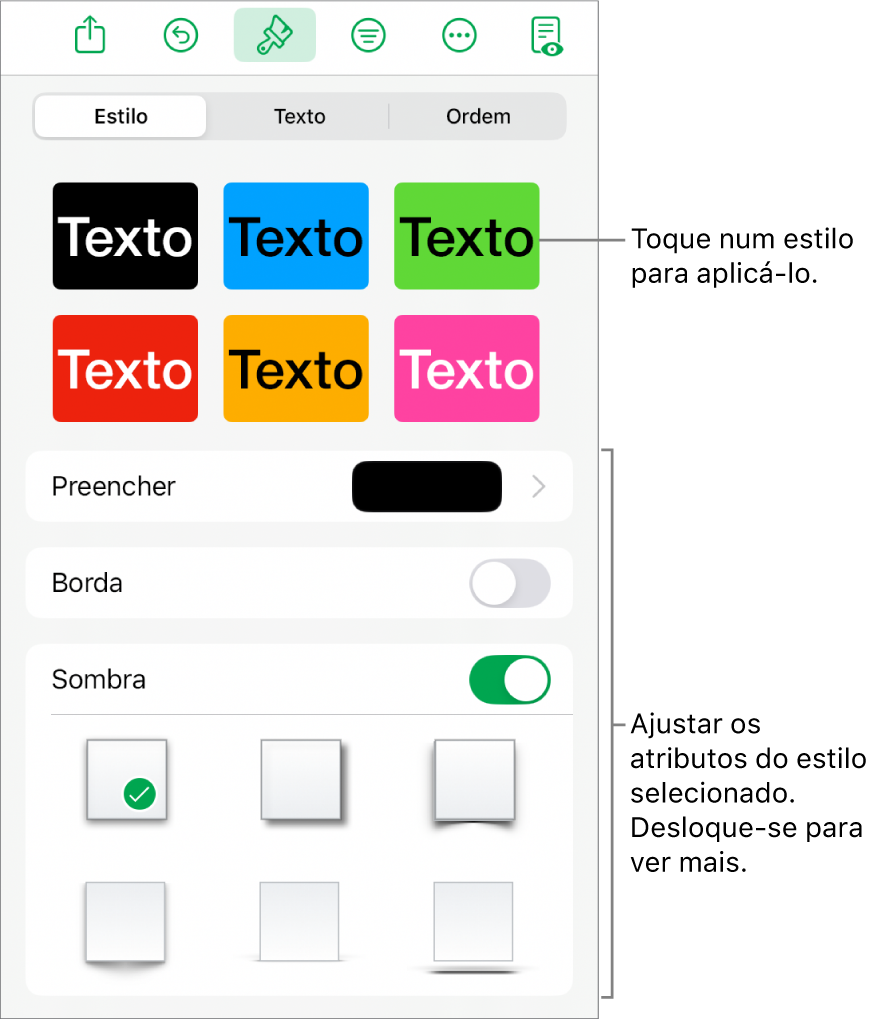
É possível colocar objetos em camadas numa folha, redimensioná-los ou aninhá-los para que apareçam incorporados com o texto dentro de uma caixa de texto ou forma, etc.